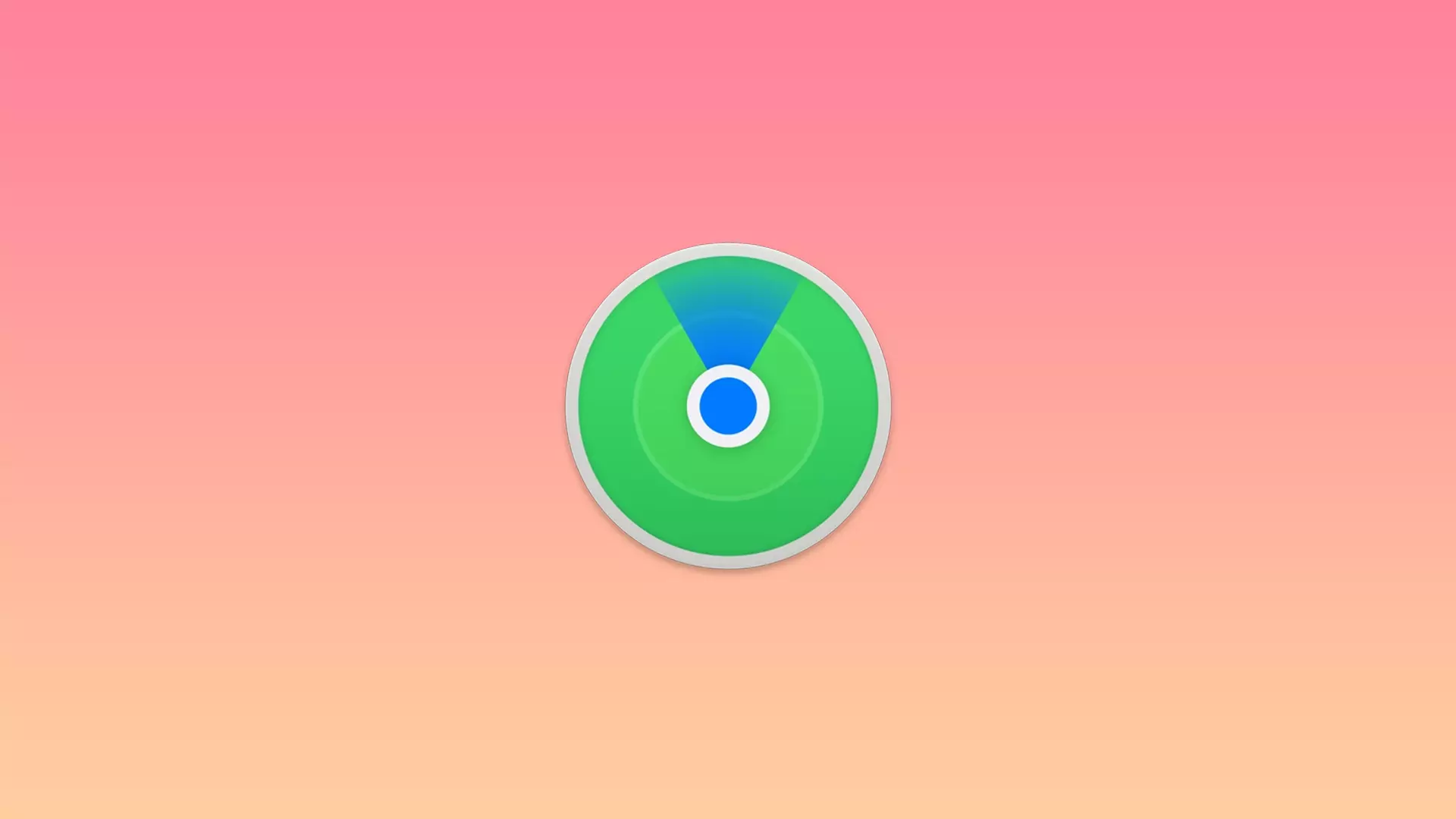Find My vam omogoča, da ugotovite lokacijo svojih prijateljev in družine, delite svoje podatke in poiščete pogrešane naprave. Hkrati lahko najdete celo naprave, ki so izklopljene ali v načinu mirovanja.
Če ste lastnik naprav Apple, ste razmišljali o tem, da bi jih obdržali dlje, da bi namestili aplikacijo, ki vam bo v primeru izgube pomagala najti napravo ali nekatere vaše stvari.
Kako dodati napravo v »Find My« na iPhoneu
Če se odločite poiskati najboljšo stvar za pomoč pri iskanju izgubljene naprave ali ukradenih predmetov, potem je aplikacija Find My najprimernejša za to funkcijo. Aplikacija temelji na šifriranju in uporablja Bluetooth za iskanje izgubljenih predmetov. Na žalost se lahko uporablja samo na napravah Apple. Vendar pa je Find My tako vsestranski, da lahko poišče vaš pametni telefon ali tablico in stvari, ki jih pogosto nosite s seboj, na primer denarnico ali torbo. Če želite dodati napravo v Find My v iPhonu, uporabite ta vodnik:
- Odprite Nastavitve na domačem zaslonu
- Tapnite svoj Apple ID na vrhu menija
- Izberite zavihek Find My
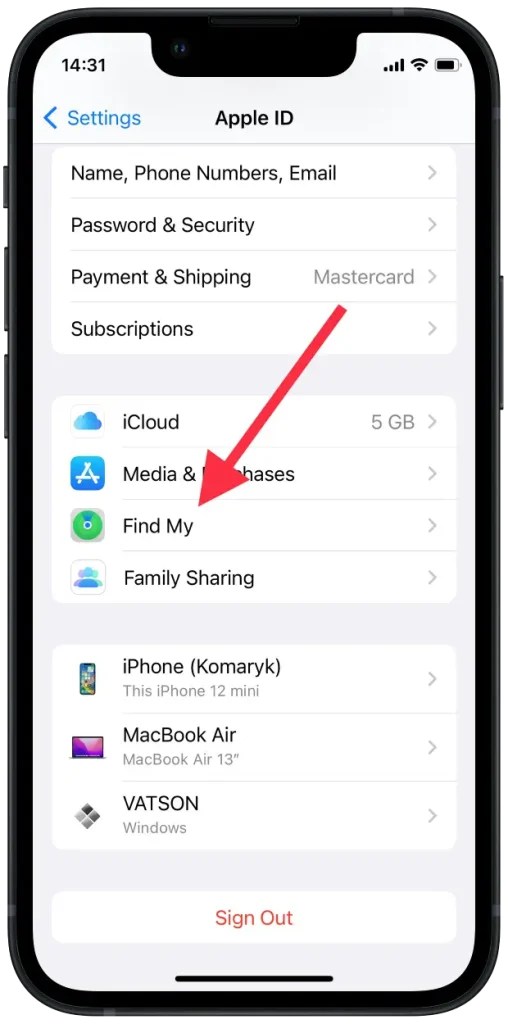
- Pojdite na Find My Phone in omogočite to funkcijo
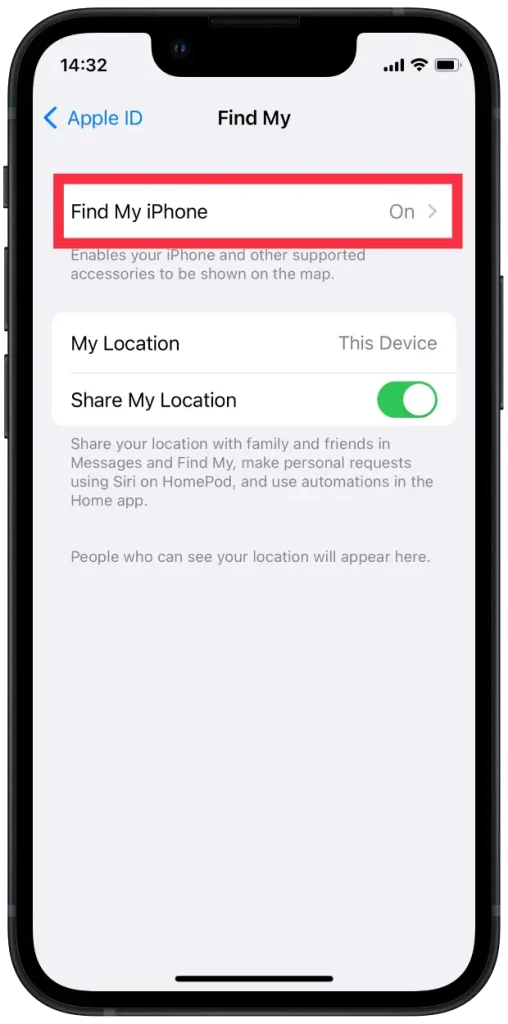
- Preklopite stikalo Find My Network . To vam omogoča, da najdete svojo napravo, tudi ko je brez povezave
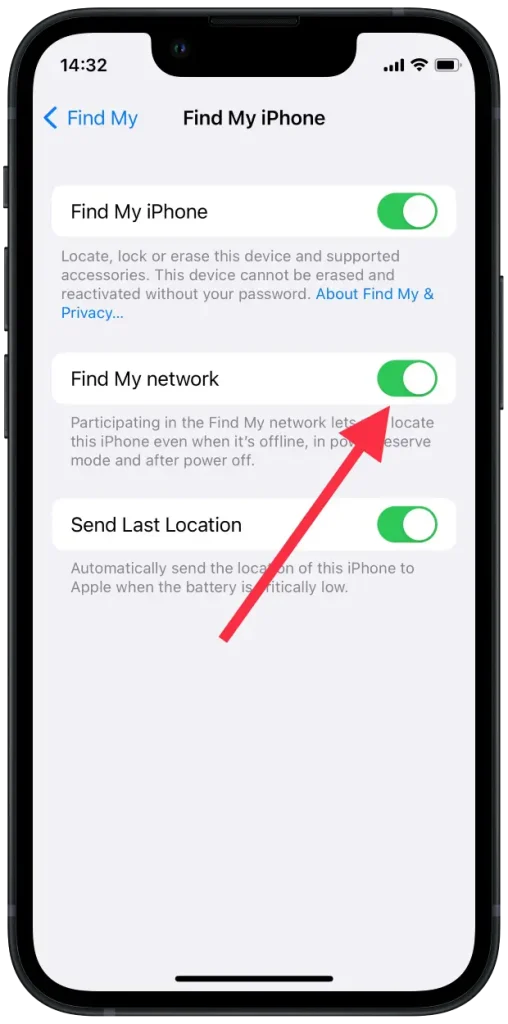
- Vrnite se nazaj in preklopite stikalo Skupna raba moje lokacije
- Nazaj na nastavitve
- Pojdite na Zasebnost in nato na Lokacijske storitve
- Poiščite Find My in se prepričajte, da je potrjeno Med uporabo aplikacije
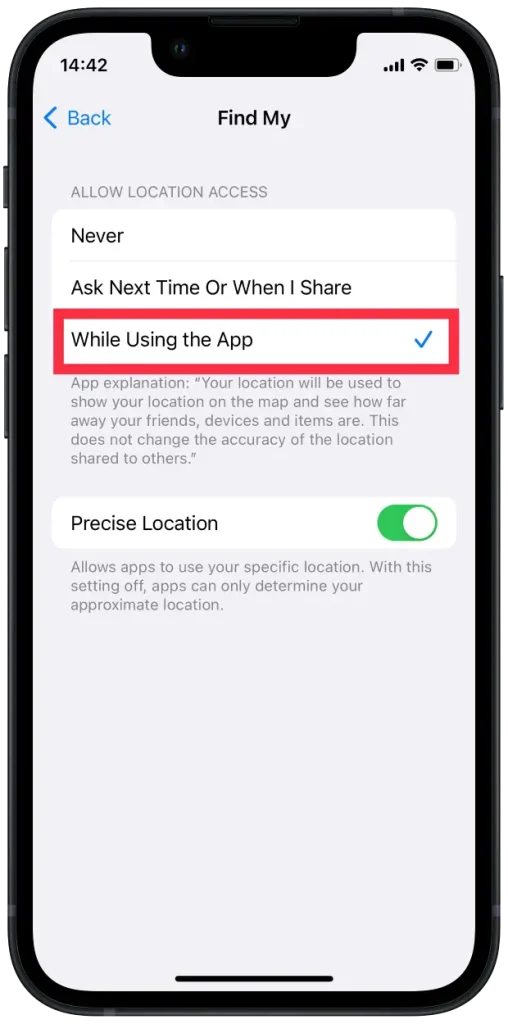
- Če želite dodati napravo v Find My iz vašega iPhone-a, odprite aplikacijo na domačem zaslonu. Nato boste videli zemljevid, ki prikazuje, kje se trenutno nahajajo vse vaše naprave
- Dotaknite se Naprave v spodnjem meniju
- Izberite ikono + poleg možnosti Naprave . Aplikacija bo začela iskati nove naprave, v katere ste prijavljeni
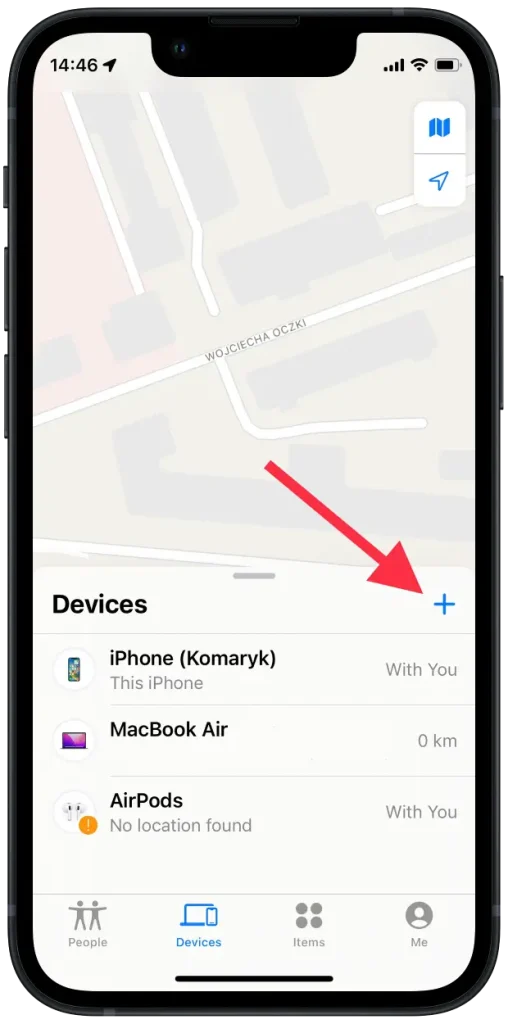
- Poiščite napravo, ki jo želite dodati
- Vnesite svoj Apple ID
Zdaj boste svojo izgubljeno napravo lahko našli na zemljevidu. In če se bojite, da bi izgubili dodatne predmete, ki jih pogosto uporabljate, jih lahko dodate z AirTagom ali drugimi programi tretjih oseb. To storite tako:
- Zaženite aplikacijo Find My
- Pojdite na Predmeti na dnu zaslona
- Izberite Dodaj predmet
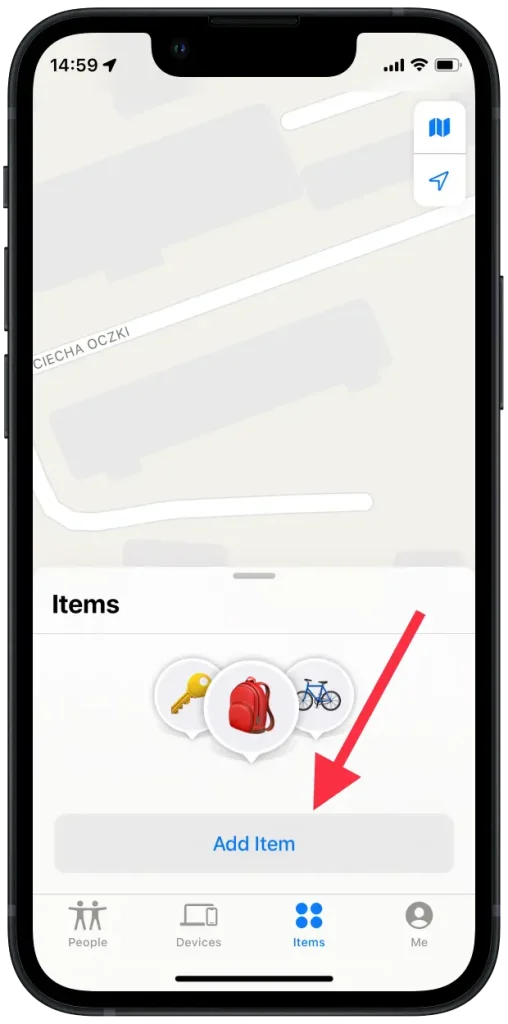
- Izberite Dodaj AirTag ali drug podprt element
- Prepričajte se, da je Bluetooth vklopljen
- Dotaknite se elementa, ki ga želite dodati
- Vnesite svoj Apple ID
Prav tako ne pozabite odstraniti naprave iz aplikacije, če ste kupili novo ali se le odločili, da je ne boste uporabljali. Če želite odstraniti napravo iz iPhona, sledite tem korakom:
- Odprite aplikacijo Find My
- Pojdite na Naprave
- Poiščite napravo, ki jo želite odstraniti
- V meniju poiščite in izberite Izbriši to napravo
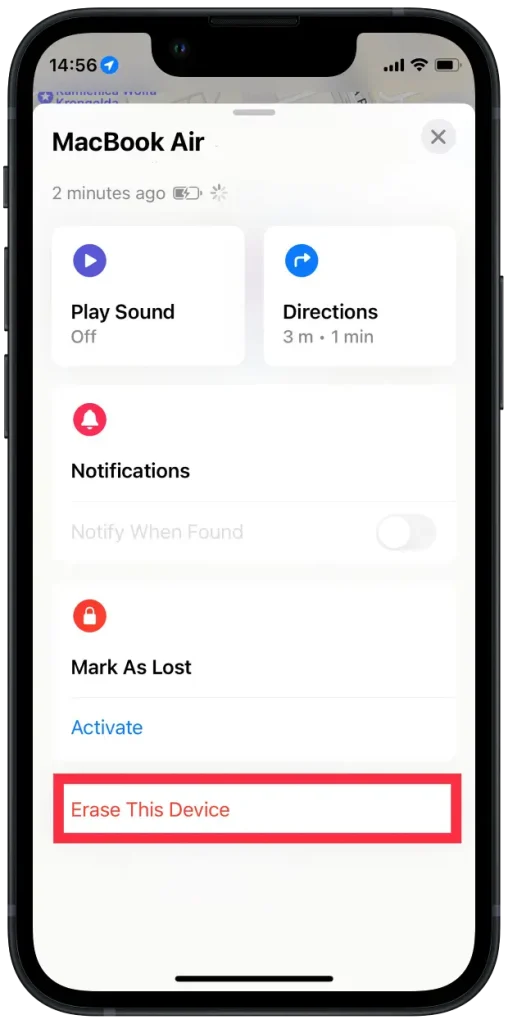
- Vnesite geslo za Apple ID
Z uporabo iCloud lahko kadar koli obnovite svojo napravo in jo poiščete. Je zelo priročno, še posebej s funkcijo Send Last Location , ki vam poda geolokacijo naprave, kjer ste jo morda pustili.
Kako dodati napravo za Find My iz iPada
Kadar pogosto uporabljate različne pripomočke in imate vedno pri roki iPad, je najbolje, da nanj namestite aplikacijo, naslednji vodnik pa vam bo pokazal, kako dodati svoje naprave in jih ne izgubiti. Poleg tega ne pozabite vedno posodabljati operacijskega sistema vašega iPada, da bo aplikacija delovala pravilno. Poleg tega poskusite uporabiti Bluetooth in omogočite dostop do svoje lokacije, da bo aplikacija delovala, kot mora. Tukaj je vodnik:
- Zaženi Find My
- Izberite spodnji meni in izberite Naprave
- Dotaknite se ikone + na desni. Aplikacija bo začela iskati na novo povezane naprave.
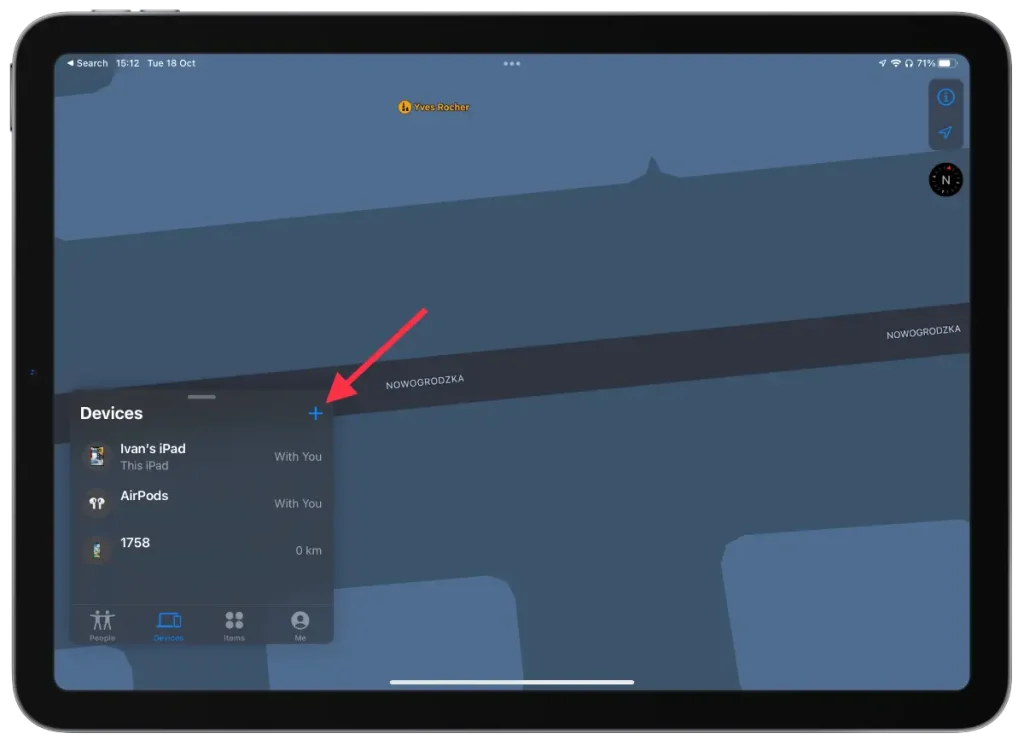
- Poiščite napravo, ki jo želite dodati
- Vnesite svoj Apple ID
Prav tako lahko upravljate in brišete elemente, stike itd. Spodaj je vodnik:
- Zaženi Find My
- Dotaknite se enega od teh treh polj ( Ljudje , Naprave ali Predmeti ) v spodnjem meniju
- Poiščite povezano napravo, ki jo želite odstraniti
- Tapnite Odstrani to napravo na dnu
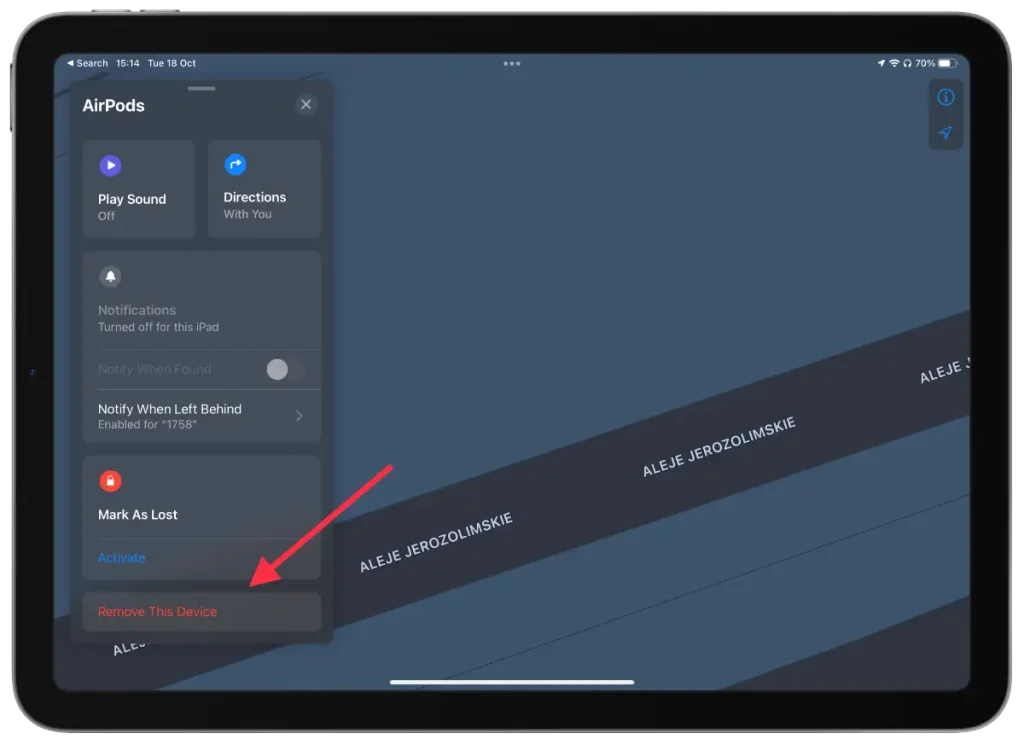
- Vnesite geslo za Apple ID
Pri vsakem drastičnem koraku, kot je brisanje, boste morali vnesti svoj Apple ID.
Tako vas z uporabo te aplikacije ne more več skrbeti, da ne boste mogli najti svoje naprave. Zelo odlična možnost, ki vam omogoča iskanje opreme in stvari, ki ste jih dodali prek AirTaga. V tem primeru ste lahko mirni, če vas poskušajo ukrasti, saj lahko takoj izsledite, kam so bile vaše stvari poslane.
Kaj storiti, če se ena od vaših naprav izgubi?
Če izgubite eno od svojih naprav, jo lahko zaklenete. Deluje tako, da Označi kot izgubljeno na daljavo zaklene vaš manjkajoči iPhone, iPad, iPod touch ali Mac. Če želite to narediti, morate svoja dejanja potrditi z geslom. Če želite napravo označiti kot izgubljeno, morate:
- Prvi korak je, da odprete aplikacijo Find My v kateri koli od svojih naprav
- Nato pojdite na razdelek »Naprave«.
- Nato kliknite izgubljeno napravo na seznamu in kliknite Označi kot izgubljeno
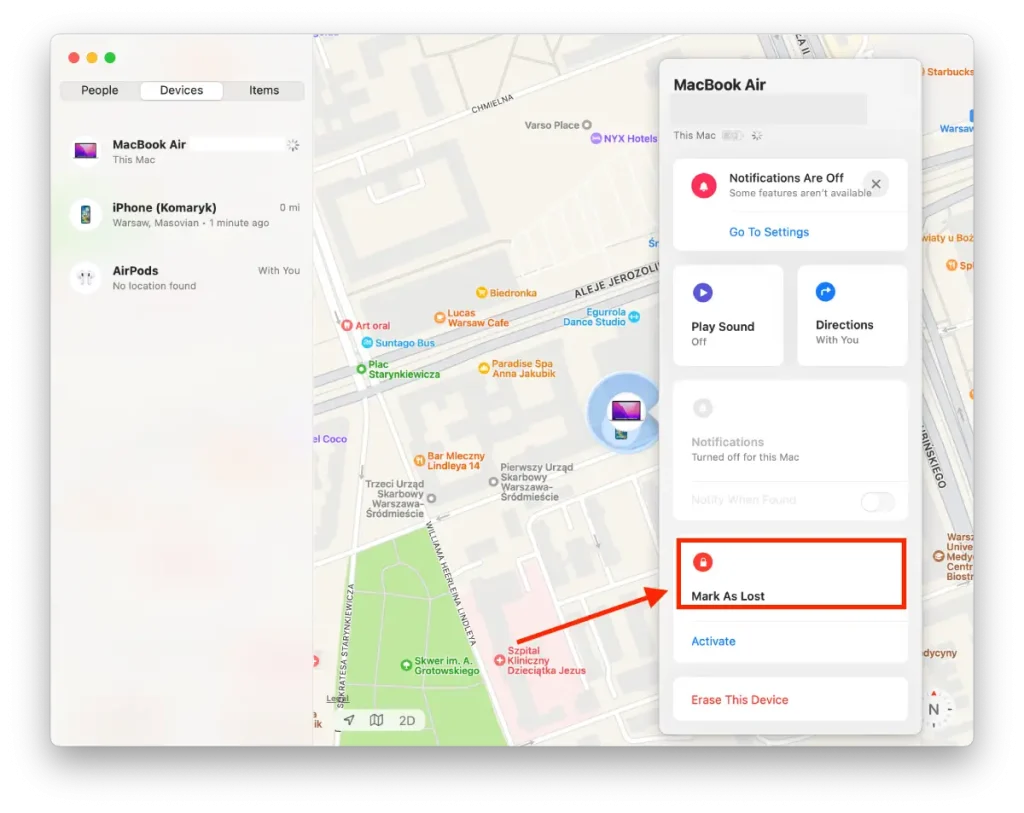
Po teh korakih lahko vnesete tudi sporočilo, ki bo prikazano na izgubljeni napravi. Oseba, ki bo našla vašo napravo, vas bo lahko kontaktirala.